În acest articol, vom arăta cum să restaurați partiții bootabile șterse accidental Windows 7 pe un sistem UEFI.
Astfel, presupunem că într-un fel una din partiția de sistem pe sistemul UEFI accidental (sau nu asa accidental) a fost eliminat, astfel că Windows 7 nu se va încărca, oferind în mod repetat pentru a selecta dispozitivul de pornire (reboot și selectați dispozitivul adecvat de pornire sau de a introduce un mediu de inițializare în selectat).
Avertizare. Instrucțiunea presupune lucrul cu secțiunile unui disc și nu este destinat începătorilor. În cazul unei interpretări incorecte a comenzilor, puteți șterge accidental toate datele de pe hard disk. De asemenea, este recomandat să creați copii de siguranță ale datelor importante pe un mediu separat.
Recall ar trebui să arate ca un disc de boot tabel de partiții pentru a GPT aspectul unui sistem UEFI. Trebuie să existe cel puțin următoarele secțiuni:
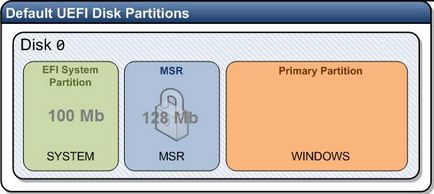
Consiliul. Pentru a instala Windows 7 pe calculatoare cu suport UEFI, veți avea nevoie de un DVD original sau de un dispozitiv de boot special pregătit.
pentru că sistemul nu pornește corect, vom avea nevoie de un disc de instalare Windows (sau orice alt disc de bootare). Deci, porniți de pe discul de instalare și pe ecranul de pornire a instalării, apăsați combinația de taste Shift + F10. Fereastra de comandă trebuie deschisă:

Lista hard disk-uri în sistem (în acest exemplu, este una, disc de 0. Un asterisc (*) în coloana Gpt înseamnă că discul utilizează tabela de partiții GPT).
Am ales acest disc:
Vom afișa partițiile de pe disc:
În exemplul nostru, în sistem sunt 2 secțiuni rămase:
- Secțiunea MSR - 128 MB
- Partiția sistemului Windows - 9 GB
După cum se poate vedea, partiția EFI lipsește (șters).
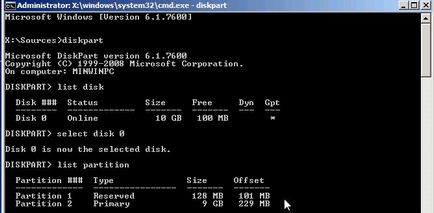
Important! Aici, fii cât mai atent posibil și nu șterge în mod accidental o partiție cu Windows sau partiții cu date de utilizator (dacă există).
Selectați partiția de șters:
Selectați partiția 1
Și ștergeți-l
Ștergeți suprascrierea partiției
Asigurați-vă că a existat doar o partiție cu Windows

creați partiția efi dimensiune = 100
Asigurați-vă că partiția de 100 MB (asterisc)
listă partiție
selectați partiția 1
format rapid fs = fat32 label = "Sistem"
asignați litera = G
creați mărimea partiției = 128
listă partiție
list vol
În cazul nostru, partiția Windows este deja alocată literei unității C. Dacă nu este cazul, alocați-o literei după cum urmează
selectați vol. 1
asignați litera = C
ieșire
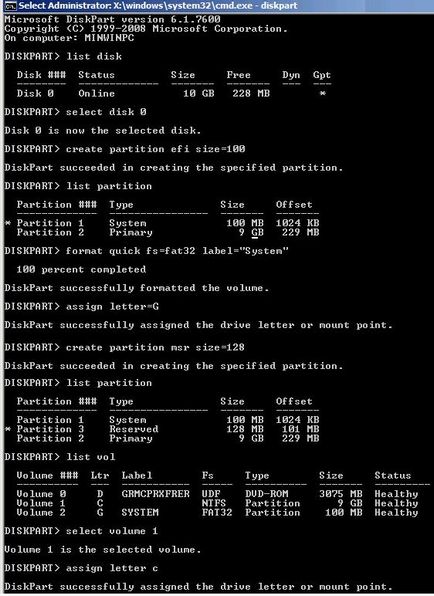
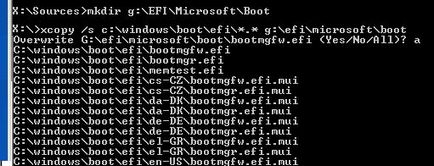
g:
cd EFI \ Microsoft \ Boot
bcdedit / createstore BCD
bcdedit / stocați BCD / create / d "Windows Boot Manager"
bcdedit / stocați BCD / create / d "Windows 7" / aplicație osloader
Comanda returnează GUID-ul înregistrării create, în următoarea comandă acest GUID trebuie înlocuit în loc de
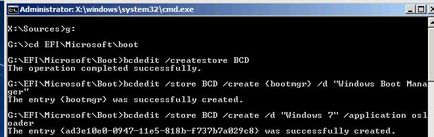
bcdedit / store BCD / set implicit
Bcdedit / magazin BCD / set calea EFI \ Microsoft \ boot \ bootmgfw.efi \
bcdedit / stocați BCD / setul de afișaj
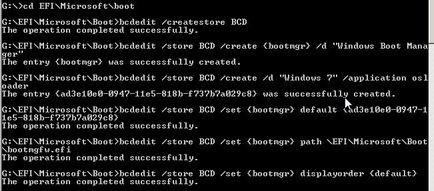
bcdedit / store BCD / set partition device = c:
bcdedit / depozit BCD / set osdevice partiție = c:
bcdedit / stocați BCD / calea setată \ Windows \ System32 \ winload.efi
bcdedit / stocați BCD / setarea sistemroot \ Windows
ieșire
Consiliul. Recuperarea bootloader-ului EFI în Windows 8 este oarecum mai simplă și este descrisă mai detaliat în articolul Restore EFI bootloader din Windows 8.
Repornirea computer ... În cazul nostru, prima dată când nu a lichidată, a avut un dans suplimentar cu o tamburina:
- Opriți alimentarea calculatorului
- Dezactivați (fizic) unitatea hard disk
- Porniți calculatorul, așteptați ca fereastra să apară cu o eroare de pornire și opriți-o din nou.
- Conectăm discul înapoi
Apoi, în acest caz (testul a fost efectuat pe un mediu VMWare mașină virtuală cu UEFI) a trebuit să adauge un nou meniu de pornire, prin selectarea fișierului EFI \ Microsoft \ boot \ bootmgrfw.efi pe partiția EFI.
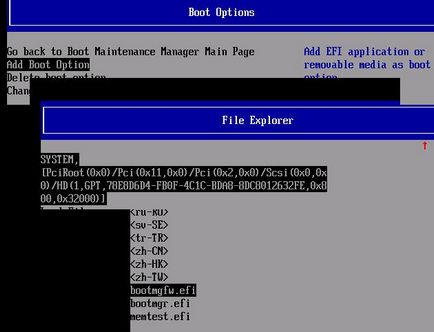
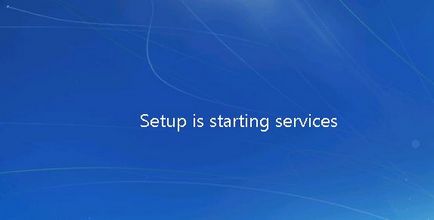
- Setările de permisiune pentru o anumită aplicație nu dau permisiunea Run local pentru o aplicație de server COM cu CLSID ...
- Cum determină Windows că fișierul este descărcat de pe Internet
- Dezactivați avertismentul de securitate în Windows 7
- Configurarea portului de redirecționare în Windows
- Cum să ascundeți serviciul Windows de la utilizatori